摘要
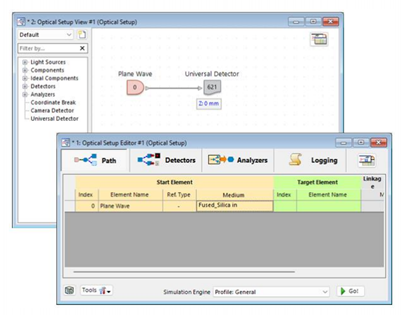
VirtualLab Fusion的主要目的是將現實世界中的實驗和研究帶入虛擬世界,Optical Setup作為現實實驗室的一種數位孿生。在這裡,使用者可以配置光源、元件和探測器,控制所有元件的位置和參數,並定義填充它們之間空間的材料。本案例對該概念進行整體介紹。
創建一個新的光路設置
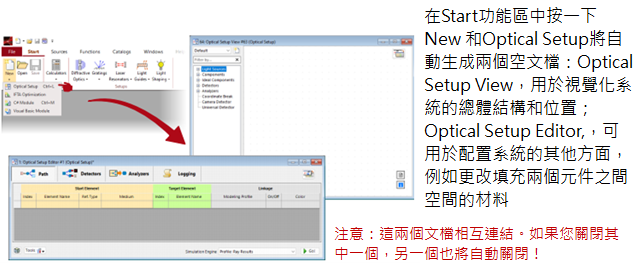
在光路設置中添加元件
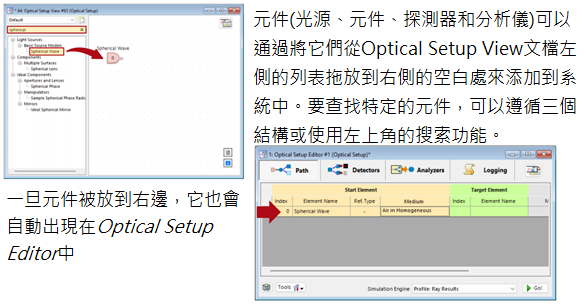
將元件相互連接
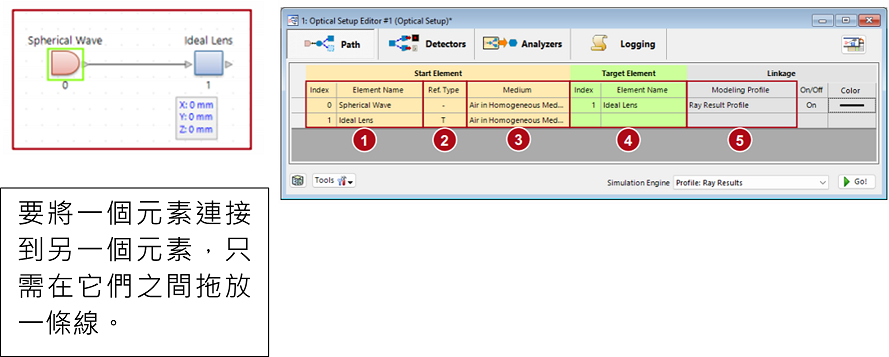
然後,連接將自動出現在Optical Setup Editor中,包括以下資訊:
1) 每個連接的Start Element的名稱和索引(自動分配的編號)。
2) Reference Type:R代表反射,T代表透射。
3) 填充兩種元件之間空間的均勻介質。
4) Target Element的名稱和索引。
5) 使用的追跡模式(請參閱: Configuring Your Simulation in VirtualLab Fusion)
探測器和分析儀
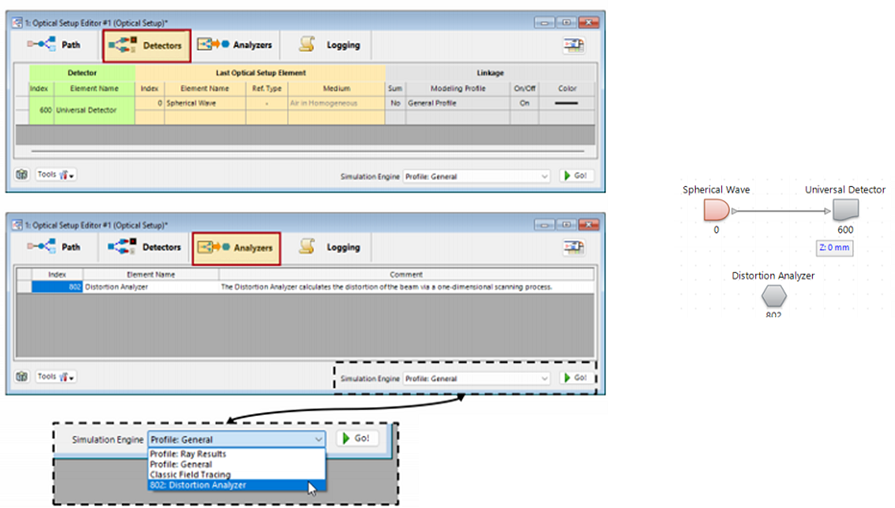
Detectors和Analyzers在Optical Setup Editor中有自己的選項卡。由於Detectors的工作方式與其他元件類似(意味著它們需要連接到已啟動的路徑才能工作),因此它們的頁面看起來與光源和元件的頁面相同。另一方面,Analyzers不與系統連接,更多地作為自己的模擬引擎,通常具有整個系統的“鳥瞰”視圖。因此,他們的頁面主要包括關於分析器用途的資訊。
注意:由於它們的特殊性質,需要將分析器設置為當前要運行的模擬引擎。這只能在Optical Setup Editor中完成。
定義元件之間的介質和材料
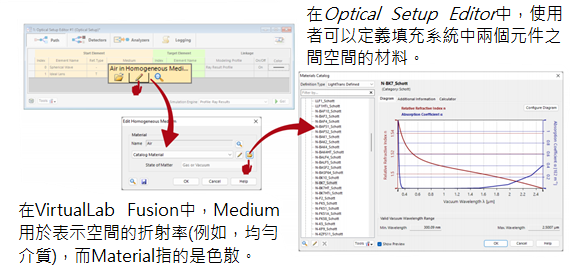
連接
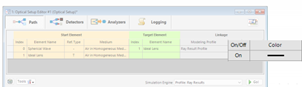 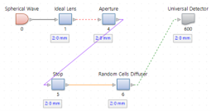
Optical Setup Editor最右邊的欄可用於自訂群組件之間的連接。用戶可以快速禁用某些連接(在Optical Setup View中用虛線表示),甚至可以定制任何連接的顏色。
模擬將不考慮停用的連接,但連接的元件將保持其相對位置。
注:按兩下Optical Setup View中的任何連接也將啟動或停用它。
指定組件的位置和參數
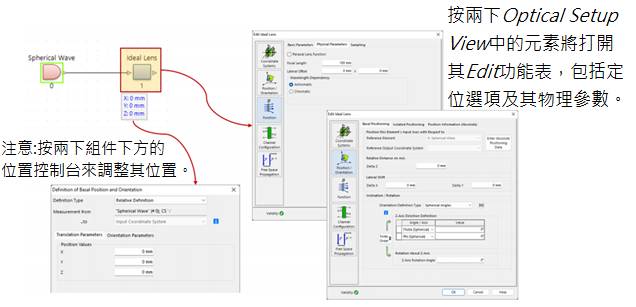
執行模擬
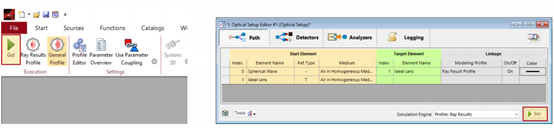
要實際執行模擬,只需點擊Optical Setup Editor或Profile Editing & Run功能表選項卡中的Go!按鈕。然後,VirtualLab Fusion將使用啟動的Simulation Profile自動啟動模擬。有關如何配置模擬的更多資訊,請查看以下文檔:
 Configuring Your Simulation in VirtualLab Fusion Configuring Your Simulation in VirtualLab Fusion
日誌記錄
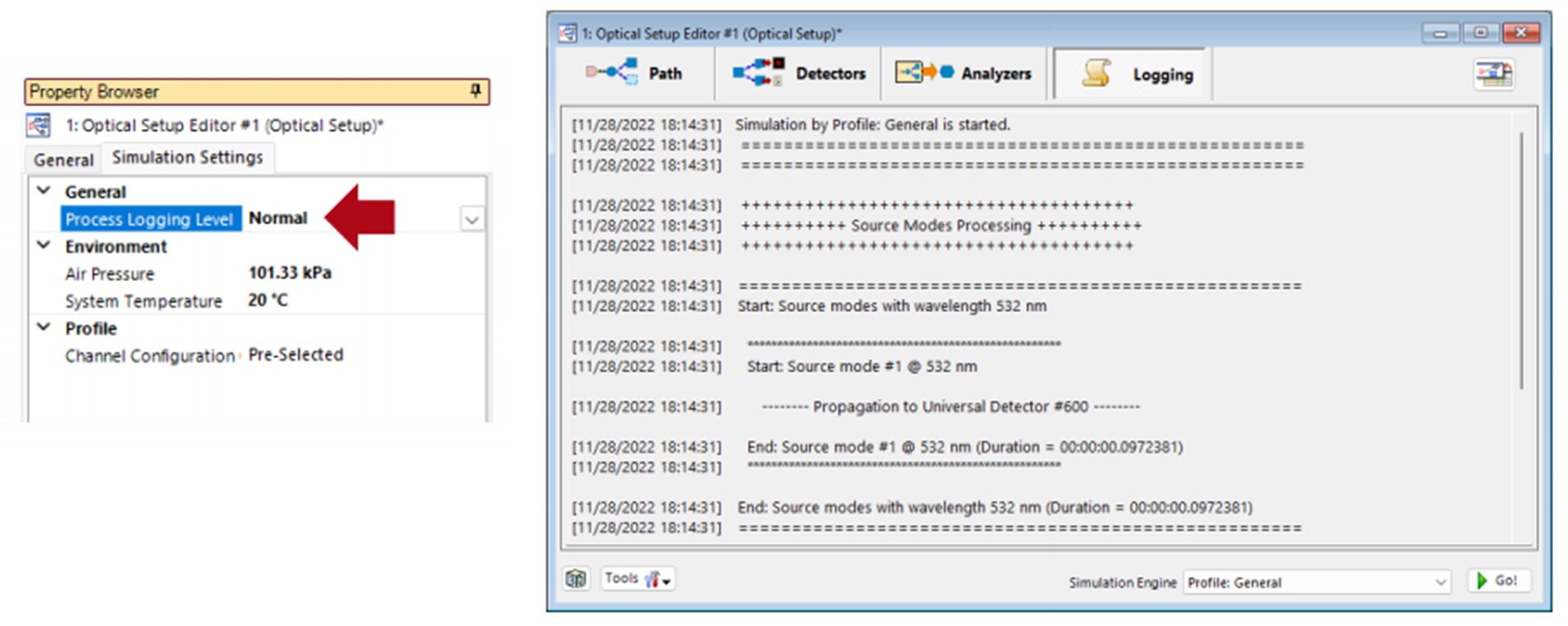
要查看模擬的當前狀態或獲取有關內部過程的更多資訊(如使用了哪些傅立葉變換),可以在Property Browser的Simulation Settings中啟動Logging。
檔案資訊
|

